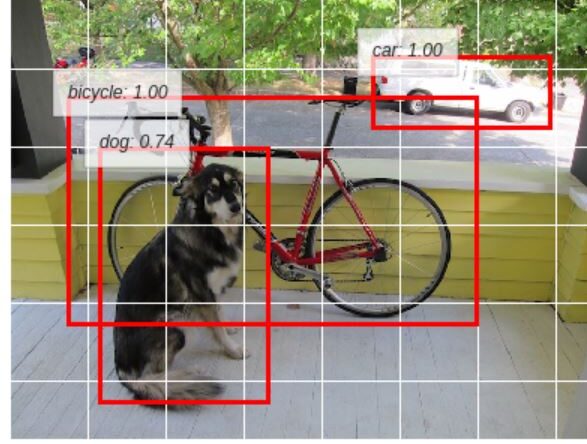私たちが深層学習を始めるとき、最初のステップはchainerのインストールです。この強力なフレームワークは、柔軟性と使いやすさを兼ね備えており、研究者や開発者にとって欠かせないツールとなっています。しかし、初めての方にとってはそのインストールが難しく感じるかもしれません。そこで、私たちは簡単で分かりやすい手順を提供します。
Chainer インストールの概要
Chainerのインストールは簡単です。以下の手順を踏めば、スムーズにインストールできます。
- Pythonのインストールを確認します。 ChainerはPython 3.xに対応しており、特に3.6以降のバージョンが推奨されます。
- 必要なパッケージを準備します。 NumPyなどの依存関係を事前にインストールすることで、動作がスムーズになります。
- pipを使用してChainerをインストールします。 コマンドラインで「pip install chainer」と入力します。
- CuPyのインストールを検討します。 GPUを使用する場合、「pip install cupy」を追加して高速化を図ります。
- インストールの確認を行います。 Pythonのインタラクティブモードを開き、「import chainer」と入力し、エラーが出ないことを確認します。
必要な前提条件
Chainerのインストールには、いくつかの前提条件が必要です。これらの条件を満たすことで、スムーズなインストールが可能になります。以下のステップを追って確認しましょう。
Python のバージョン確認
- Pythonがインストールされているか確認します。
- コマンドラインで
python --versionと入力します。
- Pythonのバージョンが3.6以降であることを確認します。
- バージョンが古い場合、公式サイトから最新版をダウンロードしてください。
必要なライブラリのインストール
- pipがインストールされていることを確認します。
- コマンドラインで
pip --versionと入力しましょう。
- 依存ライブラリであるNumPyをインストールします。
- コマンドラインで
pip install numpyと入力します。
- Chainerをインストールします。
- コマンドラインで
pip install chainerと入力して実行します。
- GPUを使用する場合、CuPyもインストールします。
- コマンドラインで
pip install cupyと入力して実行します。
- インストールの成功を確認するために、Pythonインタラクティブモードを開きます。
import chainerと入力し、エラーが出ないことを確認します。
Chainer のインストール方法
Chainerのインストールは簡単です。以下の手順に従うことで、スムーズにインストールできます。
パッケージマネージャーを使用する
- Pythonのインストールを確認する
コマンドラインで「python –version」と入力し、バージョンが3.6以上であることを確かめます。
- pipがインストールされているか確認する
同様にコマンドラインで「pip –version」と入力し、pipが利用可能かチェックします。
- NumPyをインストールする
コマンドラインで「pip install numpy」と入力し、NumPyライブラリをインストールします。
- Chainerをインストールする
次に「pip install chainer」と入力してChainerをインストールします。
- GPUサポートが必要な場合
コマンドラインに「pip install cupy」と入力し、GPUを使用する環境を整えます。
- インストールの確認
Pythonのインタラクティブモードを起動し、「import chainer」と入力してエラーがないことを確認します。
ソースからのインストール
もしパッケージマネージャーを使用せずにインストールする場合、以下の手順を行います。
- ソースコードをダウンロードする
公式サイトから最新のChainerのソースコードをダウンロードします。
- 解凍する
ダウンロードしたファイルを解凍します。
- 依存ライブラリをインストールする
NumPyなどの依存ライブラリを手動でインストールします。
- setup.pyを使ってインストールする
コマンドラインで解凍したフォルダに移動し、「python setup.py install」と入力します。
- インストールの確認を行う
Pythonのインタラクティブモードを起動し、再度「import chainer」と入力してエラーがないか確認します。
インストール後の確認
Chainerが正しくインストールされたかを確認するための手順を以下に示します。
Chainer のバージョン確認
- Pythonのインタラクティブモードを開きます。
- 次のコマンドを入力します:
import chainer - Chainerのバージョンを確認するために、以下のコマンドを入力します:
print(chainer.__version__) - バージョン情報が表示されることを確認します。表示されたバージョンが最新であるか、公式ウェブサイトで確認できます。
簡単なサンプルプログラムの実行
- 新しいPythonファイルを作成します。ファイル名は
sample.pyとしましょう。 - 以下のプログラムをコピペします:
import chainer import chainer.functions as F import chainer.links as L from chainer import Chain class MLP(Chain): def __init__(self): super(MLP, self).__init__() with self.init_scope(): self.l1 = L.Linear(None, 100) self.l2 = L.Linear(100, 10) def forward(self, x): return self.l2(F.relu(self.l1(x))) model = MLP() print("モデルが正常にインスタンス化されました。") - コマンドラインを開き、ファイルが保存されているディレクトリに移動します。
- 次のコマンドを入力してプログラムを実行します:
python sample.py - 「モデルが正常にインスタンス化されました。」と表示されることを確認します。
問題と解決策
Chainerのインストール中に直面する一般的な問題には、依存関係のエラーやバージョンの不一致が含まれます。これらの問題を特定して解決策を講じることが重要です。以下に、一般的なエラーとその対処法をまとめます。
一般的なエラーと対処法
- Pythonバージョンの不一致
Pythonのバージョンが古い場合、Chainerのインストールに失敗することがあります。この手順を試してみましょう。
- コマンドラインで「python –version」と入力して、Pythonのバージョンを確認します。
- 3.6以上でない場合は、最新のPythonをダウンロードしてインストールします。
- pypiへの接続の失敗
インターネット接続が不安定な場合、依存関係のパッケージダウンロードに失敗することがあります。これを修正する方法は、
- インターネット接続を確認します。
- 再度、コマンドを実行してみます。
- 依存ライブラリの不足
NumPyなどの依存ライブラリが不足していると、Chainerのインストールに失敗します。この場合、
- 「pip install numpy」を実行してNumPyをインストールします。
- その後、再度「pip install chainer」を実行します。
- GPU関連のエラー
CuPyが適切にインストールされていないと、GPUを利用できない場合があります。対応策は、
- 「pip install cupy」を実行して、CuPyをインストールします。
- 特定のCUDAバージョンに基づいてCuPyを選択する必要がある場合、公式サイトを参照します。
- インポートエラー
Chainerをインストール後に「import chainer」でエラーが発生する時、
- 依存関係が正しくインストールされているかを再確認します。
- 再度、インストール手順を確認して全てのステップを実行します。
Conclusion
Chainerのインストールは私たちにとって深層学習の旅の第一歩です。手順に従うことでスムーズにインストールできることが分かりました。また一般的な問題への対処法も知っておくことで、トラブルを避けられます。これからChainerを使ってさまざまなプロジェクトに取り組む際には、これらの知識が役立つでしょう。自信を持ってChainerを活用し新たな可能性を探求していきましょう。